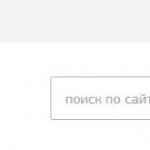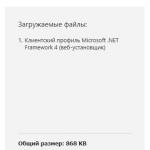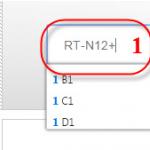Камера Bixby – удобный инструмент для повседневных дел. Samsung Bixby: что это и как работает Полезные возможности Bixby
Впервые Samsung запустила цифровой помощник с AI на Galaxy S8 и Galaxy S8 + и даже добавила специальную аппаратную кнопку для вызова Bixby. Множество людей осталось без внимания к Bixby, и хотели бы изменить либо функцию кнопки Bixby, чтобы открывать другое приложение, либо полностью отключить его.
Длительное время Samsung не предлагала способов отключения или переназначения кнопки Bixby. Но вскоре выпустила обновления, которые позволили переназначить кнопку Bixby. В недавнем обновлении Bixby Home, которое было выпущено на нескольких рынках, Samsung наконец предложила отключить кнопку Bixby. Если вы уже отключили кнопку Bixby, но хотите снова включить ее, ситуация может быть довольно сложной.
Существует два способа повторного включения Bixby Home: запрос Bixby через голосовую команду или прокрутку влево от главного экрана. Это возможно только на телефонах, поставляемых с выделенной кнопкой Bixby. Вот как это сделать, используя оба этих способа.
Повторное включение Bixby Home, попросив Bixby
Шаг 1. Длительное нажатие кнопки Bixby для активации Bixby Voice и подсказки «Open Bixby Home».

Шаг 2: Нажмите на значок шестеренки в правом верхнем углу экрана, а затем включите опцию Bixby Key, сдвинув переключатель вправо.


Повторное включение Bixby Home из главного экрана
Шаг 1: Если вы отключили главный экран Bixby, нажмите на главном экране и проведите пальцем влево.


Шаг 2: Переключите переключатель Bixby Home.

Текущий языковой пакет Bixby поддерживает: английский, корейский, китайский (мандаринский), французский, немецкий, итальянский и испанский. Поддержка русского языка отсутствует. Однако, Samsung активно работает над новыми языками, о чем регулярно и сообщает во время своих презентаций.
Полезные возможности Bixby
- Сохраняем новый контакт: Hi Bixby, add «Имя пользователя» as a new contact with his number «Номер пользователя»
- Прослушивание SMS и уведомлений: Hi Bixby, read me my last text message
- Работа с конфиденциальной информацией. Вы можете попросить Bixby удалить все сообщения, содержащие определенную информацию. Например, ваши пароли: Hi Bixby, delete all messages that contain the word “PIN number.”
- Автоматическое создание скриншота и отправка другому пользователю: Hi Bixby, take a screenshot and text it to «Имя пользователя»
- Скачивание приложений и игр из Google Play: Hi Bixby, download Instagram from the Google Play Store
- Поделиться фотографиями с друзьями. Ассистент глубоко интегрирован в систему One UI, поэтому может выбрать необходимый файл и отправить его вашим друзьям: Hi Bixby, post the last photo I took on Facebook
- Включение видео на YouTube и в других популярных сервисах: Hi Bixby, play a funny cat video on YouTube
- Установка будильника, таймера или секундомера: Hi Bixby, set a timer for 27 minutes
- Заказ такси: Hi Bixby, get me an Uber to the airport
- Сканирование текста по фотографии и перевод. Для этого, достаточно сфотографировать документ и, не выходя из приложения «Камера», попросить Bixby перевести его: Hi Bixby, scan this text (with the camera) and translate
- Сделайте селфи: Hi Bixby, take a selfie
- Работа с файловой системой: Hi Bixby, show me my vacation photos from France
- Установка напоминаний: Hi Bixby, remind me to pick up milk at 11:00.
- Проверка геолокации, привязанных устройств: Hi Bixby, remember where I parked
- Проверка статуса аккумулятора в смартфоне: Hi Bixby, how long will my battery last?
- Активация фонарика: Hi Bixby, turn on the flashlight
- Удаление истории браузера: Hi Bixby, delete my browser history
- Открытие приложений: Hi Bixby, open the Gmail app
- Проверка физической активности: Hi Bixby, how many steps have I taken today?
- Поиск ближайших кафе и ресторанов: Hi Bixby, find the nearest pizza place
- Включение музыки из любого музыкального сервиса: Hi Bixby, play dance music on Spotify/ Google Play Music/ Deezer
- Навигация: Hi Bixby, navigate to Oxford street
- Проверка погоды: Hi Bixby, what’s the weather like?
- Проверка личного расписания: Hi Bixby, show my schedule for today
- Наведение «порядка» в смартфоне. Вы можете удалить ненужные фотографии, видео, аудиозаписи и сообщения: Hi Bixby, delete the last two images I took
Многие пользователи, которые недавно приобрели новый смартфон от компании Samsung, обнаружили на нем приложение под названием Bixby. Если вы также столкнулись с этим приложением, то предлагаем ознакомиться с нашей статьей. Здесь вы узнаете, что такое Bixby от Samsung, как оно работает и как им пользоваться.
Samsung Bixby – это голосовой помощник, который был представлен компанией Samsung весной 2017 года вместе со смартфонами Galaxy S8 и S8+. Фактически, Samsung Bixby является сильно переработанным приложением S Voice, которое предустанавливалось на смартфоны Samsung еще со времен Galaxy S III. Как и S Voice, помощник Samsung Bixby может отвечать на вопросы пользователей, выполнять несложные поручения или искать информацию.
Изначально, данный голосовой помощник был доступен только на смартфонах от компании Samsung, при чем как на новых, так и на старых моделях. Единственное ограничение – версия операционной системы. Для того чтобы установить Бикси на старый смартфон от Samsung, он должен работать под управлением операционной системы Android Nougat или более новой версии Android. Но, позже сфера применения Биксби расширилась, Samsung начала внедрять данного помощника в другую свою технику, например, в умные телевизоры и даже холодильники.
Bixby Home, Voice и Vision

– это приложение, которое доступно из главного экрана смартфона. Чтобы его открыть нужно провести пальцем вправо по главному экрану или сделать короткое нажатие на кнопку Bixby.
Bixby Home собирает разнообразную информацию, которая может быть интересна пользователю, и отображает ее в виде ленты с вертикальной прокруткой. Основное содержание этой ленты - это унифицированные карточки, которые содержат информацию из различных источников. Пролистывая эту ленту, пользователь может узнать о погоде, своей фитнес-активности, запланированных событиях, установленных будильниках и напоминаниях и т. д.
Ленту Bixby Home можно настроить под собственные потребности. Пользователь может отключить неинтересные карточки или наоборот, закрепить те, которые содержат наиболее актуальную и полезную информацию. Основным источником информации для карточек являются другие приложения Samsung, но Bixby Home может получать данные и со сторонних приложений. Например, есть карточки таких приложений как Spotify, CNN и Flipboard.
Bixby Voice – это приложение, которое запускается с помощью длительного нажатия на кнопку Bixby. Приложение Bixby Voice – это голосовая часть помощника Биксби, что-то вроде Siri, но от Samsung.
С помощью Bixby Voice можно отдавать голосовые команды и общаться с помощником с помощью голоса. Например, можно спросить о прогнозе погоды, попросить отправить текстовое сообщение, набрать номер телефона, изменить настройки или установить напоминание. Также поддерживаются и более сложные команды, в частности, Биксби может запускать приложения в режиме разделенного экрана, редактировать фотографии, напоминать о расположении вашего автомобиля, воспроизводить видео на телевизоре и многое другое. Компания Samsung заявляет, что Биксби может распознать и выполнить более 3000 различных голосовых команд. При этом помощник может взаимодействовать со сторонними приложениями, например, с Facebook, YouTube, Instagram, Uber, Google Maps или Gmail.
Также у Bixby Voice есть возможность общаться с пользователем в «телефоном режиме». Для этого пользователю нужно поднести телефон к уху, так как это делается во время телефонного звонка. Это позволит комфортно взаимодействовать с помощником в публичных местах.
 – это компонент помощника Биксби, который встроен в приложение камеры. Этот компонент использует машинное обучение и базы данных партнеров Samsung для того, чтобы сделать камеру более полезной.
– это компонент помощника Биксби, который встроен в приложение камеры. Этот компонент использует машинное обучение и базы данных партнеров Samsung для того, чтобы сделать камеру более полезной.
С помощью Bixby Vision можно идентифицировать фотографируемые объекты в режиме реального времени и искать о них информацию в различных интернет-сервисах. Например, для определения фотографируемых достопримечательностей и интересных мест Bixby Vision использует данные сервиса FourSquare.
Также Bixby Vision умеет распознавать QR-коды и переводить текст. Для того чтобы перевести иностранный язык достаточно навести камеру на текст и в поле зрения сразу появится его перевод. Эта функция поддерживает достаточно большой набор языков, поэтому она может быть очень удобной.
Из необычных возможностей Bixby Vision нужно отметить функцию «Макияж». Данная функция использует фронтальную камеру для того, чтобы применить к вашему лицу виртуальный макияж. На данный момент, таким образом можно «примерить» почти всю продукцию производителя косметики Sephora.
Как пользоваться Samsung Bixby
Для того чтобы начать использовать голосовой помощник Биксби можно воспользоваться отдельной кнопкой, которая присутствует на корпусе многих новых моделей от Samsung. Например, такая кнопка есть на Galaxy S8, Galaxy S9, Galaxy S9 Plus, Note 8 и Note 9. Быстрое нажатие на эту кнопку откроет Bixby Home, а более длительное нажатие вызовет Bixby Voice. Кроме этого, Bixby Home можно открыть если провести пальцем слева направо по главному экрану.
При первом открытии Samsung Bixby нужно будет принять пользовательское соглашение и предоставить доступ к своим данным. После этого можно настроить помощника под собственные требования. Для этого откройте Bixby Home, нажмите значок шестеренки в правом верхнем углу и перейдите в «Настройки».
Компания Samsung, наконец-то, сегодня запустила Bixby по всему миру. Голосовой помощник теперь может использоваться владельцами Galaxy S8 и Galaxy S8 + в более чем 200 странах. Сейчас мы проведем вас через процедуру настройки Bixby на Galaxy S8.
Официальный анонс от Samsung состоялся сегодня утром, но Bixby уже начинает постепенно развертываться и появились первые отчеты из стран, в которых Bixby уже работает.
Нажмите кнопку Bixby на смартфоне, чтобы проверить, доступен ли он уже для вас. Возможно, вам придется обновить приложение Bixby из Galaxy Apps, если вы еще этого не сделали. Перед этим не забудьте войти в свою учетную запись Samsung.

Bixby встретит вас приветственным экраном в прямом эфире на вашем устройстве. Экран появится, когда вы нажмете кнопку Bixby. Голос Bixby проведет вас через весь процесс настройки.

Шаг 1. Выберите язык. Bixby Voice поддерживает только английский (США) и южнокорейский. В будущем Samsung планирует добавить и другие языки, но на данный момент доступны только два.

Шаг 2: Следуйте инструкциям, предоставленным Bixby Voice, когда вы исследуете различные способы взаимодействия с помощником.

Шаг 3: Помогите Bixby узнать ваш голос, предоставив несколько образцов. Вам просто нужно говорить несколько предложений с постоянной скоростью громко и четко.


Шаг 5: Обучите Bixby вашему произношению, произнеся пять предложений.